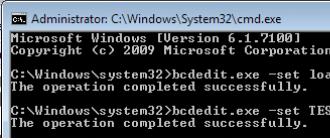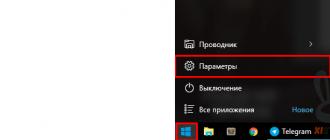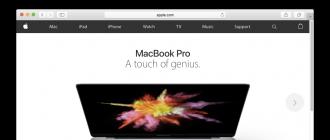Les smartphones modernes ne peuvent être imaginés sans le composant principal - le système d'exploitation. C'est elle qui révèle à l'utilisateur l'énorme potentiel d'un smartphone, permettant à une personne de travailler avec un appareil puissant de la manière la plus pratique et dynamique possible. Absolument tous les smartphones sortent de la chaîne de montage avec un système d'exploitation préinstallé.
Les utilisateurs qui ne sont pas satisfaits du firmware standard ont la possibilité d'installer le leur, en ayant un ordinateur à portée de main et un ensemble clair de programmes et de pilotes. Le micrologiciel via MiFlash aidera non seulement à mettre à jour le composant interne, mais également à résoudre un grand nombre de problèmes, notamment un bootlap, des erreurs système constantes et un périphérique "arraché".
Ce qui est nécessaire pour le firmware
De quoi avez-vous besoin pour installer avec succès le nouveau firmware ?
- Un ordinateur exécutant les versions du système d'exploitation Windows 7, 8, 8.1, 10 de n'importe quel bit ;
- Le programme avec lequel le firmware sera installé - (il installera également tous les pilotes nécessaires au travail). Si vous aviez une ancienne version installée, alors avant d'en installer une nouvelle, vous devez désinstaller l'ancienne.
- Micrologiciel téléchargé à installer sur le téléphone. Il doit être à jour, stable et parfaitement adapté à votre modèle de téléphone. Le format du firmware doit être ".tgz", si vous n'avez que ".gz", renommez simplement son format.
- Votre smartphone, son modèle ne doit pas être plus ancien que le Xiaomi Mi3 et disposer d'un processeur Qualcomm.
Installation de MiFlash
Désactiver le vérificateur de pilote
Pour une interaction correcte de l'ordinateur avec le téléphone, vous devez avoir installé des pilotes sur Windows. Pour qu'ils soient correctement installés dans le système, vous devez désactiver la fonction sur l'ordinateur qui vérifie l'authenticité des pilotes installés - le téléphone est alors flashé sans problème.
Pour Windows 7, redémarrez votre ordinateur. Immédiatement après le chargement du BIOS, appuyez rapidement plusieurs fois sur le bouton F8 (vous pouvez avoir une touche différente), après un court instant, une liste de commandes supplémentaires pour charger le système d'exploitation apparaîtra. Dans la section Options de démarrage supplémentaires, sélectionnez Désactiver la signature de pilote requise.
N'oubliez pas cette étape, si lors de l'exécution de cette instruction il y a des problèmes avec l'installation du pilote, dans la ligne de commande exécutée au nom de l'administrateur, écrivez l'un après l'autre et exécutez les commandes suivantes :
bcdedit.exe / définir les options de chargement DDISABLE_INTEGRITY_CHECKS
bcdedit.exe / set TESTSIGNING ON

Après chaque commande, vérifiez la réponse de l'ordinateur que la commande s'est terminée avec succès, puis arrêtez et redémarrez l'ordinateur.
Dans les environnements Windows 8, 8.1 et 10, maintenez la touche Maj enfoncée sur le clavier, puis utilisez la souris pour redémarrer via le bouton Démarrer. Suivez le chemin en appuyant sur les boutons "Diagnostic", "Paramètres supplémentaires", "Options de démarrage", "Redémarrer" à l'écran. Le système va redémarrer, utilisez le bouton F7 pour utiliser l'option de démarrage "Désactiver la vérification obligatoire de la signature du pilote" dans l'écran correspondant. 
Lancer MiFlash
- Téléchargez le programme MiFlash. L'archive doit être décompressée dans un dossier préalablement préparé avec le même nom le long du chemin "C: \ Android \". Pour éviter les erreurs de syntaxe dans tous les chemins, utilisez uniquement l'alphabet latin, pas de cyrillique, des espaces et un minimum de caractères.
- Sélectionnez le firmware que vous souhaitez installer. Téléchargez-le sur votre ordinateur et décompressez l'archive dans le dossier ci-dessus.
- Exécutez le fichier exécutable du programme. Acceptez le démarrage de l'installation du pilote en cliquant sur le bouton Suivant (si l'installation ne se déroule pas comme prévu, voir point 1). Vous devrez attendre un moment pendant que les fichiers sont décompressés et intégrés dans le système. Après la notification de l'installation réussie, fermez la fenêtre du programme en cliquant sur le bouton "Fin".

Connecter votre téléphone à votre ordinateur
- Passons maintenant au téléphone. Assurez-vous qu'il est chargé à au moins 50 %. Éteignez-le de la manière habituelle, puis mettez-le en mode « Fastboot » - allumez-le avec une combinaison de touches spéciale, en maintenant simultanément le bouton d'alimentation et la bascule du volume enfoncés. Après un court laps de temps, une image avec un lapin dans un chapeau avec des oreillettes apparaîtra.

- Lorsque le téléphone est dans ce mode, connectez-le à l'ordinateur. Il est fortement conseillé d'utiliser le fil fourni avec le téléphone - cela fournira la connexion la plus stable. En l'absence de celui-ci - il suffit de prendre un fil de bonne qualité. Insérez la fiche appropriée dans l'appareil Xiaomi et l'autre extrémité dans le port USB 2.0 de votre ordinateur portable ou ordinateur.
- Exécutez l'invite de commande dans Windows en tant qu'administrateur. Utilisez la commande cd c: \ Android \ pour accéder au répertoire créé précédemment lors de l'installation du programme miflash.
- Nous vérifions "l'amitié" de l'ordinateur et du téléphone - entrez la commande fastboot devices dans la ligne de commande, après quoi une inscription similaire à xxxxxxx fastboot apparaîtra (cela signifiera que la synchronisation a réussi). Si nous voyons l'inscription en attente de périphérique sur l'écran - vous devez vérifier si vous avez oublié de connecter le téléphone, vérifiez également l'état de fonctionnement du câble. Sinon, réinstallez les pilotes.

- Utilisez la commande fastboot oem reboot-edl pour mettre votre smartphone dans un mode de téléchargement d'urgence spécial. À ce stade, une notification sonore vous avertit d'un nouveau périphérique sur votre ordinateur. La synchronisation des appareils est terminée, vous pouvez passer directement au firmware.

Micrologiciel du téléphone
- Ouvrez à nouveau MiFlash. Cliquez sur le bouton "Actualiser", puis utilisez ".." pour montrer au programme le dossier où vous avez précédemment placé le firmware requis.
- Ensuite, vous devez choisir si nous allons enregistrer les données disponibles sur le téléphone ou tout supprimer proprement. En règle générale, la deuxième option est recommandée, le micrologiciel sera alors installé le plus correctement. Cliquez sur le bouton "Flasher tout sauf stockage" afin de laisser les données sur le téléphone, pour un formatage complet sélectionnez "Flasher tout". Après avoir fait votre choix, cliquez sur "Flash". Ensuite, le programme effectuera l'action sélectionnée et le firmware du Xiaomi Redmi 3S (ou tout autre) démarrera.

- La vitesse à laquelle le système d'exploitation est installé dépend de la taille du micrologiciel lui-même, de la vitesse du câble et de la vitesse de la mémoire à l'intérieur de l'appareil. Dans tous les cas, il sera tout à fait normal de passer du temps de 10 minutes à 1 heure.
- Une fois MiFlash terminé, le téléphone redémarrera de lui-même. Si le redémarrage automatique n'est pas terminé, dans la ligne de commande Windows, exécutez la commande fastboot oem reboot-edl ou maintenez enfoncé le bouton d'alimentation du téléphone pendant un certain temps jusqu'à ce que le logo du micrologiciel apparaisse à l'écran. Ensuite, déconnectez soigneusement le câble du smartphone.
- Après avoir installé le nouveau micrologiciel, le téléphone démarrera pour la première fois pendant une période relativement longue. Selon les nuances techniques du système d'exploitation, le logo de démarrage peut pendre de 5 minutes à une demi-heure. Dans des cas exceptionnels, vous pouvez essayer d'attendre 1 à 2 heures, à condition que le téléphone soit connecté à un chargeur.
Problèmes possibles
Si aucun changement n'est observé sur l'écran pendant une longue période, essayez de retirer la batterie pendant 20 à 25 minutes, puis de la réinsérer et de redémarrer le smartphone. Si cela ne vous aide pas, laissez-le allumé longtemps pour que sa batterie soit complètement déchargée (n'oubliez pas le téléphone sous cette forme pendant très longtemps, pas plus de 4 à 8 heures (selon la capacité de la batterie et sa vieillesse) pour éviter de graves problèmes de batterie). Une fois le téléphone éteint, connectez-le au chargeur et rallumez-le.
Si les étapes ci-dessus ne vous aident pas, essayez d'installer un autre micrologiciel ou réinstallez celui précédemment sélectionné.
Si lors de l'installation du système d'exploitation une notification apparaît indiquant qu'il n'y a pas assez de mémoire pour effectuer cette opération, essayez de répéter les instructions sur Windows x64. Si changer le nombre de bits du système d'exploitation ne vous aide pas, vous devrez utiliser un autre programme d'installation très populaire - Flashtools.
Si l'erreur « remote-Besoin de déverrouiller les appareils pour utiliser cette commande » apparaît, vous devez vous rendre sur le site Web officiel de MIUI avec une demande de déverrouillage du chargeur de démarrage pour installer le micrologiciel, les détails peuvent être trouvés dans.
Résultat
En suivant ces instructions, tout téléphone avec un chargeur de démarrage déverrouillé utilisant MiFlash peut être flashé avec un système d'exploitation Android approprié, ce qui aidera à personnaliser le téléphone en fonction des besoins d'un utilisateur individuel autant que possible. Corriger les erreurs logicielles, restaurer des "briques" ou simplement remplacer le composant interne du smartphone aidera à utiliser le téléphone aux fins prévues.
Le thème du firmware pour le Xiaomi Mi Router est très pertinent pour plusieurs raisons. L'essentiel est que toute son interface soit en chinois sans aucune alternative. Par conséquent, afin de comprendre plus ou moins ce qui est écrit dans le firmware d'origine, vous devez installer une extension supplémentaire pour la traduction dans le navigateur. Vous pouvez l'utiliser, mais ce n'est pas pratique. Il semblerait, pourquoi ces problèmes? Achetez-vous un autre routeur avec la localisation russe et utilisez-le. Mais le faible coût avec des performances techniques et des fonctionnalités élevées du routeur l'emporte. Les analogues d'autres fabricants vendus ici coûtent mille roubles ou plus de plus.
Quelles sont les options?
Il est impossible d'utiliser constamment la version chinoise, comme vous le comprenez. Par conséquent, j'ai décidé de faire ce guide, dans lequel je vais vous parler de deux options pour flasher le routeur :
- Anglais officiel
- Pour la version Padavan ou Asus
Ce manuel convient à tous les modèles avec un port USB - le firmware du Xiaomi Mi Router 3 est exactement le même que celui du Mini.
Firmware officiel du routeur Xiaomi Mi WiFi 3 en anglais
Alors - comment traduire Xiaomi Router 3 en anglais et ne plus s'embêter avec ces araignées sans fin.
La procédure est simple :
- Télécharger le micrologiciel anglais de Xiaomi
- Téléchargez-le sur le routeur
- Configurez à nouveau dans la version anglaise

Firmware pour routeur WiFi Xiaomi Mi par Padavan pour Asus
Une autre solution en chinois dans le panneau de configuration consiste à installer une version de firmware personnalisée sur le routeur Xiaomi. Le plus réussi pour aujourd'hui est le firmware Padavan, ou comme il est aussi appelé d'Asus par le nom de la société pour laquelle il a été conçu à l'origine. Le processus d'installation n'est pas le plus simple, mais si vous faites tout correctement, cela fonctionnera sans problème si vous savez au moins un peu utiliser un ordinateur. Par conséquent, dans cet article, j'ai essayé de décrire avec autant de détails l'ensemble du processus de mise à jour du logiciel du routeur en utilisant l'exemple du modèle Xiaomi Mini pour votre commodité.
Pour obtenir le résultat final, nous devons flasher plusieurs fois le Xiaomi Mi Router :
- Installez le firmware XiaoMi d'origine pour les développeurs
- Installer le micrologiciel Pandora
- Installer le micrologiciel Asus
Micrologiciel développeur
Commençons. Tout d'abord, rendez-vous sur la page de téléchargements Xiaomi dans l'onglet "ROM" et téléchargez le package "ROM pour" pour votre modèle (Mini, 3, 3C, 3G, etc.) dans la colonne de droite - il s'agit de la version officielle de le logiciel pour les développeurs. Avec son aide, nous pourrons gérer le firmware profond du routeur.

Ensuite, allez dans le panneau d'administration du routeur à l'adresse, dans la section "Paramètres généraux> État du système" et sélectionnez le fichier téléchargé pour le firmware. Dans mes captures d'écran, vous verrez les pages d'interface traduites via le traducteur Google intégré dans Chrome - c'est le moyen le plus pratique d'utiliser le micrologiciel d'origine. Lorsque vous travaillez, pour plus de commodité, utilisez la connexion par câble de l'ordinateur au routeur Xiaomi - vous n'aurez pas besoin de vous y reconnecter à chaque redémarrage.


Le routeur est flashé - pour le moment, il ne peut pas être déconnecté de l'alimentation.

Téléchargez les fichiers et programmes nécessaires
Après avoir redémarré le routeur, nous le configurons à nouveau pour qu'il se connecte à Internet depuis votre fournisseur et accédez au référentiel Router-Club, où les artisans téléchargent régulièrement le nouveau firmware Padavan et pas seulement sur plusieurs routeurs différents. Faites défiler la page vers le bas et accédez au dossier avec la date la plus récente.

Dans ce dossier, nous en trouvons un autre - xrm_base, il contient le firmware nécessaire d'Asus, nous le téléchargeons sur notre ordinateur.


Dans le compte personnel de Xiaomi Mi Router, nous trouvons votre numéro de compte - il se trouve à droite du menu à côté de votre photo de profil.


Tout le monde aura un login "root" - un mot de passe individuel.
Cliquez sur le bouton avec des hiéroglyphes à droite du mot de passe, puis à nouveau dans la fenêtre contextuelle, également sur le bouton de droite - et téléchargez le fichier pour vous connecter via le protocole SSH au routeur Xiaomi Mi.

Il doit être placé sur une clé USB propre au format FAT32 d'une taille allant de 4 à 8 Go.
Et enfin, la dernière chose à faire est de télécharger le progiciel depuis notre référentiel pour le firmware Asus.
Micrologiciel de Pandora
Passons au firmware réel. Nous retirons le câble d'alimentation de notre routeur, prenons la clé USB et l'insérons dans le connecteur USB du routeur Xiaomi.
Ensuite, appuyez sur le bouton "Reset" avec une épingle et insérez le câble d'alimentation. Nous attendons que la LED clignote en jaune et relâchez le bouton "Reset". Si tout est normal, la LED changera de couleur en bleu. S'il devient rouge, répétez toutes les manipulations avec le lecteur flash et le routeur depuis le début.
Après cela, exécutez le programme hfs.exe à partir de la même archive et ajoutez-y le fichier PandoraBox.bin. Il s'agit d'un serveur virtuel que nous exécutons sur l'ordinateur et à partir duquel nous téléchargerons le firmware sur le routeur.

L'étape suivante consiste à exécuter le programme putty.exe à partir de la même archive - il s'agit d'un client SSH qui vous permettra de vous connecter aux "entrailles" de Xiaomi. Nous conduisons dans la barre d'adresse du routeur IP - 192.168.31.1. Laissez le reste des valeurs telles quelles - et appuyez sur le bouton "Ouvrir".

Une nouvelle boîte de dialogue s'ouvrira, où il nous sera d'abord demandé de saisir le login et le mot de passe du routeur - nous rappelons les informations que nous avons reçues dans notre compte sur le site Web de Xiaomi. Connexion - "root"

et le mot de passe est celui qui vous est donné par le site. Aucun caractère ne s'affichera lorsque vous saisirez votre mot de passe, alors ne vous y trompez pas. Une fois la connexion établie, un message d'accueil du chinois apparaîtra.

Ensuite, nous conduisons dans la commande " cd/tmp"- pour entrer dans le dossier avec les fichiers temporaires du routeur.
Après cela, nous donnons la commande " wget REFERENCE_TO_FILES_FROM_PROGRAM_HFS.EXE". Dans mon cas, cela ressemble à "wget http://192.168.151.1/PandoraBox.bin"

Ensuite, vous devez déterminer où exactement dans votre appareil spécifique pour installer le micrologiciel. Cela se fait par la commande " chat / proc / mtd". Après cela, une liste apparaîtra dans laquelle vous devez trouver l'une des valeurs - "firmware", "OS1" ou "FirmwareStub". Il y en aura un que nous utiliserons. J'ai "OS1"

Exécutons maintenant la commande qui flashera notre routeur pour la version Pandora :
mtd -r écrire /tmp/PandoraBox.bin OS1
Au lieu d'OS1, comme vous le comprenez, vous pouvez avoir un firmware ou FirmwareStub
Le routeur commencera à clignoter puis redémarrera.
Firmware Xiaomi d'Asus (Padavan)
Maintenant que Pandora roule, nous lançons à nouveau HFS.EXE et y ajoutons de la même manière le fichier du firmware Asus - celui qui a été téléchargé au tout début à partir du référentiel RouterClub.
Téléchargé. Maintenant, nous redémarrons le programme PUTTY.EXE et nous nous reconnectons au routeur, en utilisant maintenant la nouvelle adresse IP, qui est définie dans le nouveau firmware - 192.168.1.1

Ici, nous devons ré-autoriser, pour cela nous utilisons le login "root", le mot de passe "admin".
Ensuite, allez à nouveau dans le répertoire avec la commande " cd/tmp"Et remplissez-le avec le fichier du firmware de Padavan - Asus -" wget http://192.168.1.151/FILE_NAME.trx"- encore une fois, nous prenons le lien du programme HFS.
Après cela, nous roulons le firmware avec la commande " mtd -r write /tmp/FILENAME.trx firmware"- faites attention, ici nous utilisons déjà la commande" firmware "à la fin

Et nous attendons le redémarrage du routeur, après quoi nous tapons son IP dans le navigateur - 192.168.1.1, à travers lequel nous arrivons au panneau d'administration. Pour l'autorisation, nous utilisons une paire login-mot de passe admin-admin. Pour vous connecter au routeur via WiFi au réseau Router Club, utilisez le mot de passe « 1234567890 ».
La récompense de notre long travail sera un nouveau panneau d'administration avec de nombreuses fonctionnalités supplémentaires qui n'étaient pas dans le firmware d'origine. Par exemple, la fonction de connexion de modems mobiles et la distribution d'un réseau wifi invité à une fréquence de 5 GHz seront désormais disponibles, et ce n'est que le très minime des changements intervenus.

J'espère que vous l'avez fait aussi !
Pour plus de clarté, voici deux didacticiels vidéo qui vous guident étape par étape tout au long du processus. Soit dit en passant, l'installation du micrologiciel Podovan sur les routeurs Xiaomi Mi Wi-Fi 3 et 3G diffère de Mini - faites attention à cela!
Padavan pour Mi Router 3/3G
Pour Xiaomi Mini
Comment restaurer le firmware officiel vers Xiaomi Mi Router 3 ?
J'utilise le routeur Xiaomi depuis assez longtemps sur différents firmwares, mais pour de nombreux lecteurs de blogs, le processus d'installation d'une version de logiciel tiers est trop compliqué, donc plus souvent on me pose encore des questions sur la façon de travailler avec Xiaomi routeurs dans la version officielle habituelle du panneau d'administration. Par conséquent, j'ai décidé de tout remettre en place et de ramener l'appareil à la version chinoise d'origine afin de créer une série d'articles sur la configuration d'un routeur, comme on dit, "prêt à l'emploi".
Bien sûr, je partagerai avec vous mon expérience sur la façon de revenir du firmware personnalisé au Xiaomi officiel.
Alors, pour commencer, passons aux routeurs Xiaomi. Ici aussi, tout sera en chinois, nous utiliserons donc pour la dernière fois le traducteur de navigateur intégré à Google Chrome.

Une fois la page lisible, passez à l'onglet "ROM" pour afficher une liste des routeurs pour lesquels le firmware est disponible.
Nous y trouvons notre modèle et téléchargeons l'une des deux versions logicielles présentées - Stable ou Développement

Le fichier aura un nom - nous le renommerons en


Ensuite, nous déposons le fichier du firmware miwifi.bin dessus - à la racine même et de sorte qu'il n'y ait rien d'autre dessus.
- débranchez le routeur du câble d'alimentation
- insérez la clé USB dans son port USB
- appuyez sur le bouton Reset avec une épingle
- et simultanément avec le bouton enfoncé, rebranchez le cordon d'alimentation
- après 5-10 secondes, lorsque le voyant orange clignote, relâchez le bouton de réinitialisation
L'achat d'un routeur pour un réseau domestique est un moment très important, tk. le fonctionnement stable d'Internet sur tous les gadgets domestiques dépend de cet appareil. Lorsque Xiaomi a lancé bon nombre de ses solutions pour l'Internet domestique, elles sont devenues presque les plus abordables du marché pour de tels appareils, en particulier compte tenu de leur bas prix lors de la commande dans les magasins en ligne chinois. Cependant, il s'est avéré dans la pratique que ces routeurs ne sont pas complètement adaptés à notre région, la quasi-totalité d'entre eux n'ont pas la langue russe dans le panneau d'administration, les fonctionnalités sont limitées et le potentiel du matériel n'est pas en mesure de révéler. Blâmer le logiciel brut (firmware).
Envisageons de changer le firmware en utilisant l'exemple du routeur Xiaomi Mi WiFi Router 3c. Il s'agit d'un routeur à faible coût, mais en changeant son firmware, nous pouvons en faire un excellent appareil avec le potentiel et les capacités remarquables des routeurs ASUS avec le logiciel Padavan, qui sont beaucoup plus chers.
Passons donc directement au changement de logiciel. Pour ce faire, nous utiliserons l'image du firmware déjà préparée, mais nous devrons désassembler le routeur afin d'écraser le contenu de la mémoire SPI avec le programmeur. Le routeur est facile à ouvrir, il y a plusieurs loquets et une vis au centre du couvercle inférieur sous l'autocollant. En ouvrant la boite, on retrouve la puce qui nous intéresse avec un marquage du type 25Q128 qui signifie une capacité de 128 mégabits (16Mo).  Pour le reprogrammer, il doit être retiré de la carte et installé dans le programmateur.
Pour le reprogrammer, il doit être retiré de la carte et installé dans le programmateur.  Ensuite, nous chargeons l'image préparée dans le microcircuit.
Ensuite, nous chargeons l'image préparée dans le microcircuit.  Auparavant, par habitude, nous faisions une copie du contenu, juste au cas où. Au bout de quelques minutes, tout est prêt et la puce doit être ressoudée à la carte du routeur.
Auparavant, par habitude, nous faisions une copie du contenu, juste au cas où. Au bout de quelques minutes, tout est prêt et la puce doit être ressoudée à la carte du routeur.  Vous pouvez maintenant vérifier le fonctionnement de l'appareil. Nous allumons, connectons le câble Ethernet à l'ordinateur et effectuons le test de vérification. Nous lançons un navigateur sur l'ordinateur, saisissons 192.168.1.1 dans la barre d'adresse et appuyons sur la touche Entrée. Un tas de nom/mot de passe comme d'habitude dans n'importe quel routeur admin/admin.
Vous pouvez maintenant vérifier le fonctionnement de l'appareil. Nous allumons, connectons le câble Ethernet à l'ordinateur et effectuons le test de vérification. Nous lançons un navigateur sur l'ordinateur, saisissons 192.168.1.1 dans la barre d'adresse et appuyons sur la touche Entrée. Un tas de nom/mot de passe comme d'habitude dans n'importe quel routeur admin/admin.  Eh bien, tout semble fonctionner. Le firmware a réussi, le routeur a reçu de nouvelles fonctionnalités excellentes et une interface de panneau d'administration en russe.
Eh bien, tout semble fonctionner. Le firmware a réussi, le routeur a reçu de nouvelles fonctionnalités excellentes et une interface de panneau d'administration en russe.
Eh bien, voici un autre gadget sorti de l'atelier de Chipmaster en excellent état.  Le client a reçu de nouvelles opportunités et une facilité d'utilisation, et nous recevons une petite récompense monétaire pour cela.
Le client a reçu de nouvelles opportunités et une facilité d'utilisation, et nous recevons une petite récompense monétaire pour cela.
A notre tour, nous vous souhaitons à tous de bons gadgets et .... ne craquez pas.
Instructions pour les débutants comme moi qui ont rencontré des difficultés lors du flashage d'un routeur MiWiFi 3 Xiaomi Mi-routeur 3. Il y a plusieurs vidéos de firmware sur le réseau, et il y a aussi tout un fil de discussion dédié à ce routeur W3bsit3-dns.com.
Voir tous les points forts du firmware là-bas.
1). Téléchargez VMware Workstation 12 Player et le fil de discussion du forum de script PROMETHEUS dédié au script séparément
2) Installez le lecteur VMware Workstation 12.
3). Décompressez les fichiers image de la machine virtuelle PROMETHEUS-64 dans un dossier séparé.
4). Sélectionnez "Ouvrir une machine virtuelle" dans VMware et sélectionnez le fichier PROMETHEUS-64.vmx dans le dossier décompressé.
5). Une nouvelle machine virtuelle PROMETHEUS-64 apparaîtra, cliquez dessus et sélectionnez "Modifier les paramètres de la machine virtuelle" en bas à droite.
6). Effectuez les réglages comme dans les captures d'écran ci-dessus. Vous devrez peut-être sélectionner d'autres options dans la liste déroulante "Mode préféré" en cas d'erreurs. Cliquez sur OK.
7). Ensuite, nous sélectionnons "Jouer à la machine virtuelle".
huit). La machine virtuelle démarrera et proposera de télécharger des modules complémentaires à partir d'Internet pour le déploiement. Se mettre d'accord. Ensuite, le code source du firmware sera téléchargé.
neuf). Connectez le routeur à votre ordinateur à l'aide d'un câble réseau et flashez-le avec le micrologiciel du développeur. Vous pouvez le prendre à partir du POST #488 sur le forum w3bsit3-dns.com. Comment faire, étant donné que l'interface est chinoise, vous pouvez le voir dans la vidéo
Installation étape par étape du firmware d'origine du développeur.
a) Nous entrons dans le panneau d'administration du routeur en entrant le mot de passe qui a été entré lors de la première connexion
b). Sélection du troisième onglet
avec). Sélectionnez l'élément de menu avec l'image de la lettre i
RÉ). puis le bouton gris
E). Ensuite, cliquez sur le bouton Parcourir et sélectionnez le fichier bin téléchargé sur l'ordinateur (si vous avez un zip, vous devez d'abord le décompresser dans n'importe quel dossier). Vient ensuite le bouton bleu.
F). Le processus du micrologiciel commencera, après quoi le routeur redémarrera
Dix). Sélectionnez la configuration du routeur mi-3 en tapant le numéro 3 et en appuyant sur Entrée
Onze). Ensuite, nous sélectionnons l'élément 0 SSH hack du firmware d'origine. Attendez l'accès SSH Le routeur est connecté via le réseau local à l'ordinateur. Notez votre mot de passe SSH.
12). Avant de construire le firmware, vous pouvez y ajouter des skins. Point 2, après cela, nous appuyons sur les numéros des skins que vous souhaitez ajouter. Tout est possible, on ne sait pas lequel vous aimez.
Sélectionnez l'élément 4 du micrologiciel, puis récupérez le micrologiciel. La Toolchain n'a pas besoin d'être assemblée à l'avance, elle est assemblée toute seule pendant le processus d'assemblage du firmware. Le firmware est collecté bien avant le message de réussite avec le numéro de version du firmware. Revenez au menu précédent en appuyant sur Shift + Q.
13). L'étape suivante est le firmware - point 4, voir capture d'écran. Internet doit être désactivé et le routeur à ce stade doit être connecté à l'ordinateur avec un câble réseau, le réseau doit être déterminé normalement. Il ne devrait plus y avoir de connexions réseau sur l'ordinateur.
14) Vous serez invité à créer une sauvegarde des partitions - acceptez en tapant y. Le firmware démarrera automatiquement après une sauvegarde réussie. On attend patiemment la fin du firmware, ils vont proposer de redémarrer le routeur. Le U-boot est flashé en premier, puis le firmware. À la fin, vous quitterez le menu de script.
15). L'étape suivante consiste à formater la mémoire du routeur pour installer Entware item 7.
17). C'est tout. Vous pouvez vous connecter au routeur via les journaux LAN et le mot de passe admin admin. Par wifi, le mot de passe d'accès est 1234567890. A la fin du firmware, tout cela peut être lu sur l'écran.
Navigation dans le script : Shift + C sélectionner votre configuration de routeur dans la liste, Shift + Q revenir au menu précédent, Shift + M sélectionner des modules supplémentaires. Les éléments de menu sont sélectionnés en entrant leur numéro. Parfois, une confirmation est requise en tapant Y et en appuyant sur Entrée. Pour passer d'une machine virtuelle à Windows, utilisez la combinaison Alt + Ctrl.
Fin janvier 2018, les smartphones Xiaomi Mi 3 et Mi 4 ont enfin reçu une mise à jour de la version stable du MIUI 9.2 Global Stable. La dernière version mise à jour "9.2" était immédiatement disponible pour les appareils. Le firmware envoyé via OTA a obtenu le numéro V9.2.2.0.MXDMIEK.
Rappelons que les smartphones Xiaomi Mi 3 / Mi 4 devaient être mis à jour en décembre 2017, puisque, selon le calendrier de sortie du stable neuf, ils sont passés à la troisième étape. Les développeurs ont décidé de compenser le retard dans l'apparition de la mise à jour en envoyant le firmware basé sur la nouvelle version de MIUI 9.2.
Mi 3/4 a reçu la mise à jour MIUI 9.2.2.0
La seule nuance désagréable qui bouleversera les propriétaires de Xiaomi Mi 4 et Mi 3 est que la mise à jour est basée sur le système d'exploitation obsolète Android 6.0.1 (MMB29M).
La version de Marshmallow elle-même en 2018 peut être qualifiée de moralement obsolète, malgré. Il convient également de considérer le fait que la plupart fonctionnent sur un système d'exploitation pas inférieur à Nougat (7.0).
J'aimerais que les développeurs se concentrent également sur la mise à jour du système d'exploitation. Bien que les chances que le smartphone Xiaomi Mi 4 ou Mi 3 reçoive Android Oreo soient proches de zéro. Les appareils eux-mêmes sont sortis en 2013 et 2014.
Télécharger V9.2.2.0.MXDMIEK
La mise à jour arrivera via OTA dans un mois. Cependant, si vous n'avez pas reçu de notification après deux semaines, nous vous recommandons de télécharger la version officielle du site et de l'installer manuellement.
En plus du firmware :
- Correctif de sécurité 2017-06-01.
- Le noyau est MPSS.DI.4.0-eaa9d90.
Démarrage rapide
Récupération
La taille de l'archive est de 752 Mo.
Par rapport aux tailles de mise à jour, où la taille du firmware prend deux fois plus d'espace.
Quoi de neuf?
Comme tout smartphone Xiaomi qui a été mis à jour vers une nouvelle version de la coque graphique MIUI, les appareils ont reçu une liste impressionnante de modifications qui sont presque les mêmes que celles des listes des dernières mises à jour hebdomadaires.
Chers lecteurs, s'il y a quelques propriétaires de Mi 4 ou Mi 3 classiques parmi vous, veuillez partager vos impressions et laisser des commentaires sur MIUI 9.2.2.0.MXDMIEK. Cela peut aider d'autres utilisateurs à résoudre leurs problèmes.